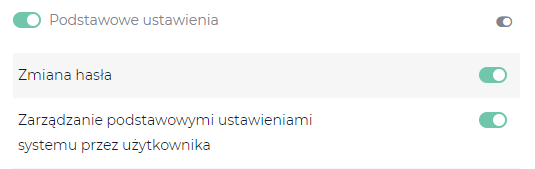Opcja zarządzania organizacją pozwala dodać dodatkowe konta, które będą posiadały zdefiniowane uprawnienia do poszczególnych części panelu. Jest to przydatna funkcja w przypadku posiadania kilku administratorów oraz aby mieli oni dostęp do danych znajdujących się na koncie głównym.
Do jednostki organizacyjnej można dodać tylko adresy e-mail które wcześniej nie były podpięte do żadnej innej jednostki organizacyjnej oraz nie były wcześniej używane jako adres rejestracyjny w panelu nsix.pl
Dodawanie użytkownika
W celu utworzenia konta należącego do organizacji należy przejść do widoku Ustawienia -> Zarządzanie organizacją.
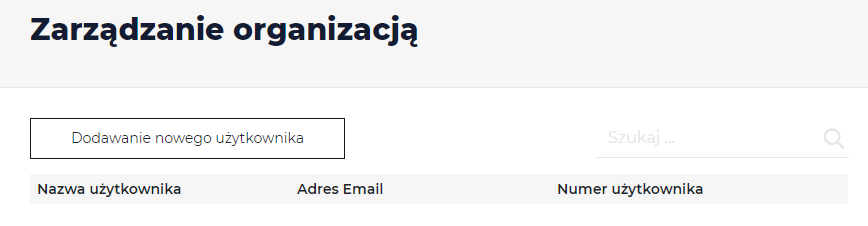
Zostanie ukazana lista wszystkich użytkowników znajdujących się w organizacji.
W celu dodania nowego użytkownika należy wybrać przycisk „Dodawanie nowego użytkownika”. Zostanie wówczas otworzony formularz dodawania.
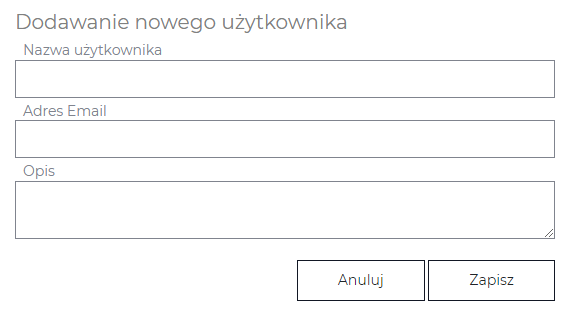
Należy podać nazwę użytkownika, adres email, na który zostaną wysłane poświadczenia oraz krótki opis.
Po wciśnięciu przycisku „Zapisz” użytkownik zostanie dodany do jednostki organizacyjnej a na podany adres email zostaną wysłane dane potrzebne do zalogowania.
Edycja uprawnień
Domyślnie użytkownik nie ma dostępu do żadnej z opcji, aby to zmienić należy wybrać ikonę edycji zaznaczoną poniżej.
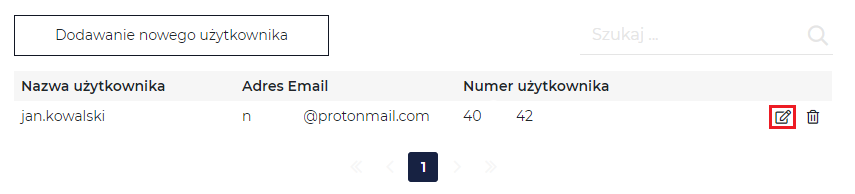
Po jej wciśnięciu zostanie wyświetlona lista uprawnień. Szara kropka informuje o wyłączonym uprawnieniu, zielona o włączonym.
Uprawnienia podzielone są na poszczególne sekcje. W pierwszej kolejności nadawane jest uprawnienie związane z odpowiednim widokiem. W drugiej, z poszczególnymi jego częściami. Lista uprawnień prezentuje się następująco.
- Faktury
- Pobieranie faktury
- Pokaż faktury sprzedażowe
- Pokaż szczegóły faktury
- Pokaż faktury proforma
- Podstawowe ustawienia
- Zmień adres email używany do logowania
- Zmiana hasła
- Zarządzanie podstawowymi ustawieniami systemu przez użytkownika
- Ustawianie ulubionej maszyny
- Zamówienia
- Wczytywanie statusu zamówienia
- Wczytywanie szczegółów zamówienia
- Wczytywanie listy zamówień
- Maszyny wirtualne
- Pobieranie informacji o dyskach maszyny
- Odczyt zużycia pamięci
- Lista punktów kontrolnych
- Web konsola
- Zrestartuj maszynę wirtualną
- Pobieranie statusów maszyn
- Pobieranie informacji o kartach sieciowych
- Usuwanie punktu kontrolnego maszyny
- Pobieranie maszyn użytkownika
- Pobieranie stanów dla maszyn
- Odczyt zużycia procesora
- Utwórz punkt kontrolny
- Przywróć maszynę z punktu kontrolnego
- Wyłącz maszynę wirtualną
- Zamknij wirtualną maszynę
- Aktualizacja maszyny
- Uruchom maszynę wirtualną
- Dane kontaktowe
- Aktualizacja danych do faktury
- Aktualizacja danych kontaktowych
- Zgłoszenia
- Lista zgłoszeń
- Dodawanie odpowiedzi do zgłoszenia
- Szczegóły zgłoszenia
- Dodawanie zgłoszenia
- Zakupione produkty
- Pobieranie zakupionych produktów
- Tworzenie rezygnacji
- Pulpit
- Pobierz ulubioną maszynę
- Pobieranie informacji o stanie wszystkich maszyn
- Udostępnione pliki
- Pobieranie udostępnionego pliku
- Listowanie udostępnionych plików.
- Ustawienia zarządzania
- Zarządzanie czyimś kontem przez kod dostępu
- Usuwanie kodu dostępu do konta
- Generowanie kodu dostępu do konta.
- Panel B2B
- Pobieranie definicji b2b
- Pobieranie opłaconych faktur z ostatniego miesiąca
Istnieje możliwość nadania wszystkich uprawnień danego widoku w jednym momencie. W tym celu należy kliknąć przycisk zaznaczony poniżej
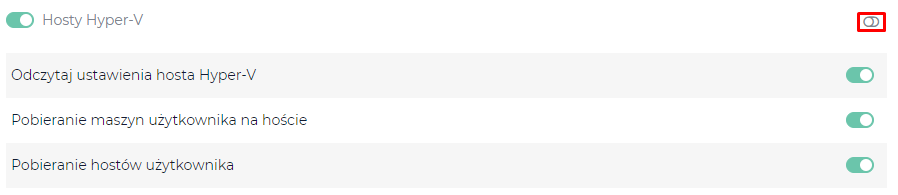
Po wybraniu wszystkich potrzebnych pozwoleń należy kliknąć przycisk „Zapisz”.
Usuwanie użytkownika
Aby usunąć użytkownika z jednostki organizacyjnej należy kliknąć ikonę kosza znajdującą się obok numeru użytkownika.
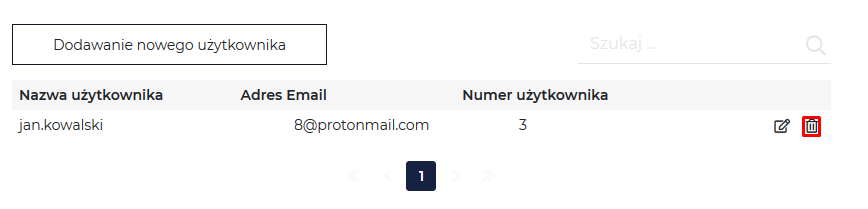
Po jej naciśnięciu system wyświetli zapytanie zabezpieczające przed przypadkowym usunięciem użytkownika. Po kliknięciu TAK użytkownik zostanie usunięty a lista obecnych użytkowników zostanie odświeżona.
Włączanie MFA na koncie użytkownika w organizacji
Domyślnie, żaden użytkownik w organizacji nie jest w stanie zmienić większości ustawień na swoim koncie, włącznie z uruchomieniem weryfikacji wielostopniowej. Aby pozwolić mu na zrobienie tego, musimy z poziomu konta głównego organizacji dać mu odpowiednie uprawnienia znajdujące się w sekcji „Podstawowe ustawienia”, a są to:
- Zmiana hasła,
- Zarządzanie podstawowymi ustawieniami systemu przez użytkownika
Dokładnie tak jak na poniższym zrzucie ekranu.